Firefox a une barre de recherche que vous pouvez utiliser pourrechercher une page Web, un PDF ou tout autre fichier texte. Firefox offre une recherche en direct; au fur et à mesure que vous tapez une lettre, il met à jour les correspondances qu'il a trouvées. Une fois que vous avez écrit un mot ou une phrase complète, vous pouvez appuyer sur la touche Entrée pour mettre en surbrillance la première occurrence du mot trouvé. Si vous continuez à appuyer sur la touche Entrée, le mot suivant correspondant sera mis en surbrillance. Si vous souhaitez mettre en surbrillance toutes les correspondances en même temps, il existe un raccourci clavier qui peut faire le travail.
Mettez en surbrillance Trouver des matchs
Ouvrez Firefox et accédez à la page souhaitée.chercher. Utilisez le raccourci clavier Ctrl + F pour ouvrir la barre de recherche. Tapez ce que vous voulez rechercher. La barre de recherche vous indiquera le nombre de correspondances trouvées.

Pour mettre en surbrillance toutes les correspondances de la page, utilisez les touchesAlt + Un raccourci clavier. Une fois en surbrillance, vous pouvez utiliser la touche Entrée pour les parcourir tous. Les mots sont surlignés en rose et le mot sur lequel vous vous trouvez actuellement est surligné en vert. Si vous souhaitez désactiver la surbrillance pour toutes les correspondances, appuyez à nouveau sur le raccourci clavier Alt + A.
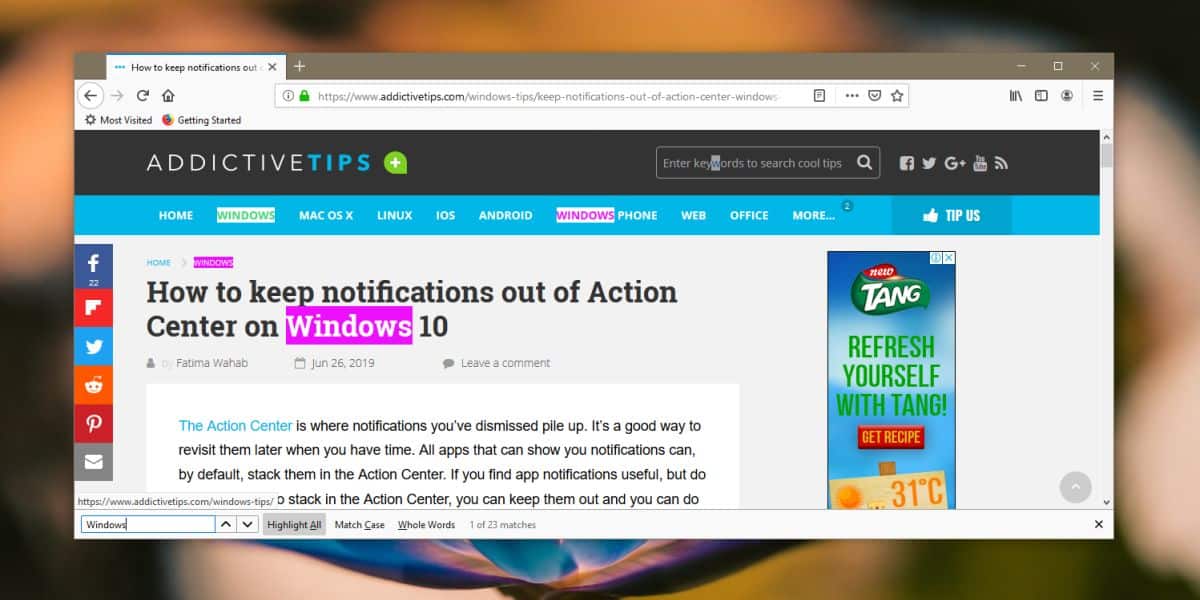
Chrome le fait par défaut, c'est-à-direLorsque vous recherchez un mot ou une phrase dans la barre de recherche, toutes les correspondances sont mises en surbrillance au lieu de celle que vous avez sélectionnée. Firefox doit être obligé de le faire via le raccourci clavier mentionné précédemment.
Il y a une certaine logique derrière pourquoi Firefox fait les chosespar ici. Si vous traitez avec une page particulièrement grande / longue, ou une page qui se charge lorsque vous faites défiler plus bas, cela peut ralentir la fonction de recherche ou la page. Étant donné que la recherche est en direct, c’est-à-dire qu’elle se met à jour au fur et à mesure de la frappe, il devra scanner toute la page après chaque lettre entrée.
Si vous préférez que toutes les correspondances soient mises en surbrillance par défaut, vous pouvez modifier son comportement. Pour ce faire, ouvrez un nouvel onglet dans Firefox et entrez les informations suivantes dans la barre d’URL.
about:config
Acceptez l'avertissement à l'écran pour accéder à la page des préférences de Firefox. Recherchez la préférence suivante, double-cliquez dessus et changez sa valeur en "Vrai".
findbar.highlightAll
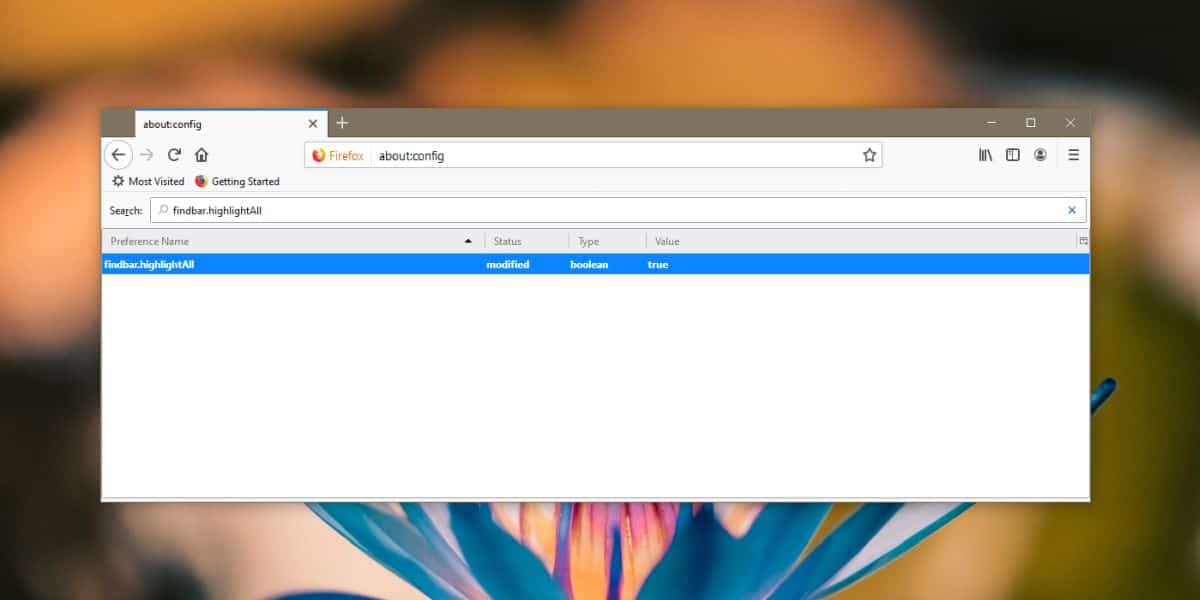
Lorsque vous recherchez une page Web après avoir modifié cettepréférence, toutes les correspondances seront mises en surbrillance par défaut. Vous pouvez toujours utiliser le raccourci clavier Alt + A pour désactiver les surbrillances. La préférence change simplement le comportement par défaut de la barre de recherche.




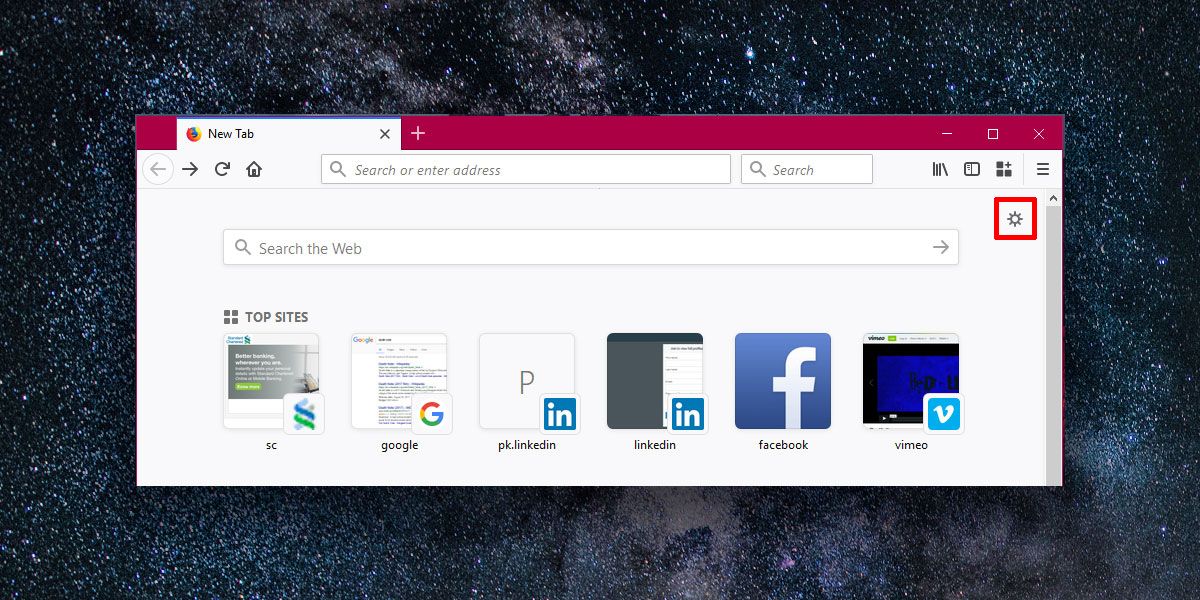







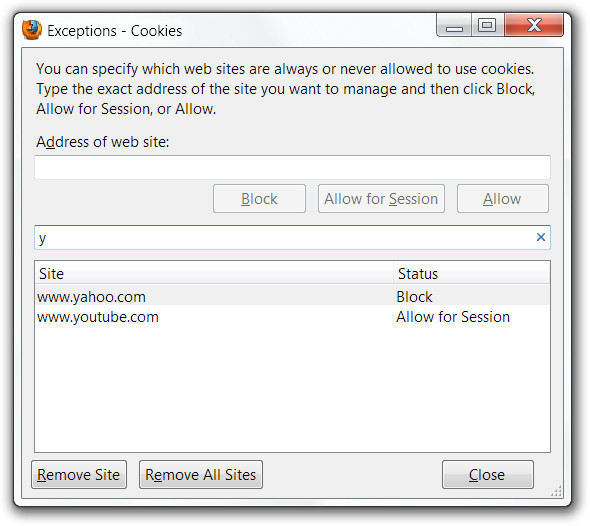
commentaires